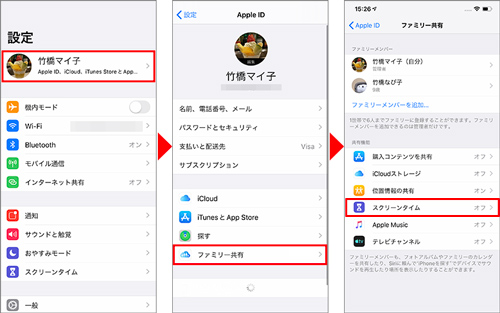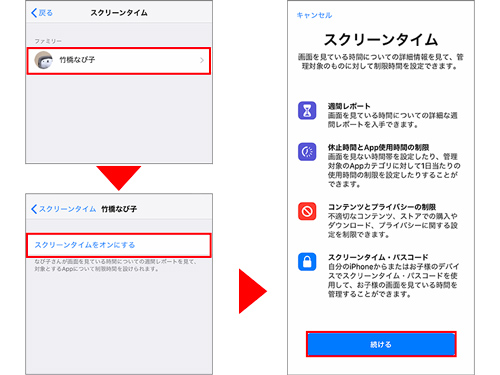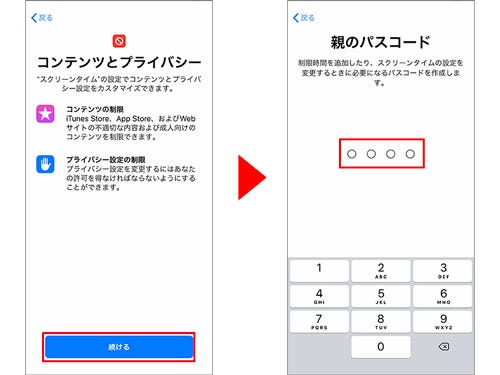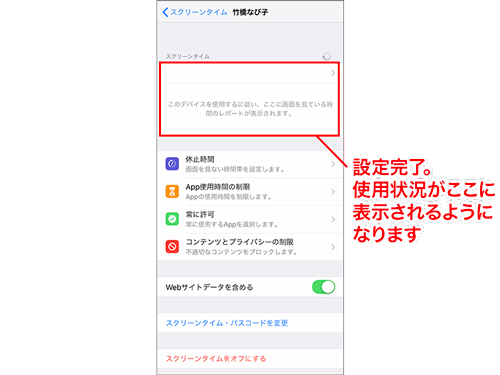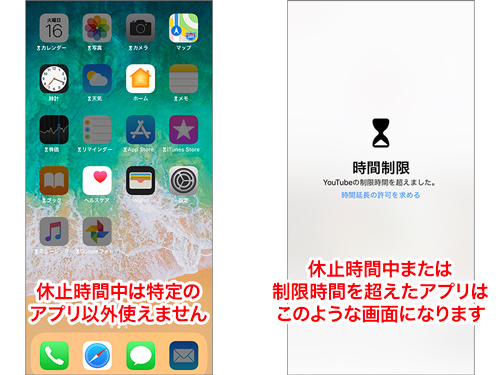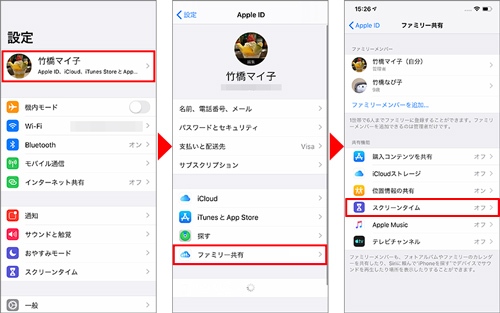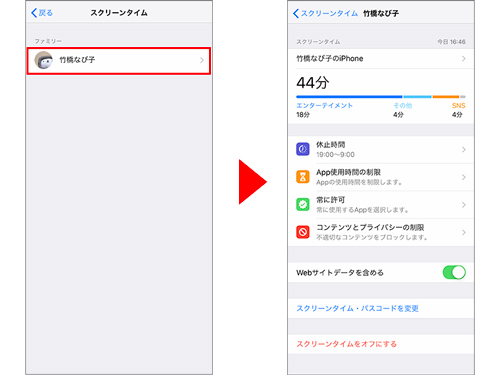一緒に見ながらスクリーンタイムを設定しよう
お子さんの端末のスクリーンタイムは、保護者のiPhoneから設定することができます。しかし、一方的に使用制限を押し付ける形にならないよう、一緒に見ながら設定を行い、ルールに納得してもらった上で使い始めるようにしましょう。
-
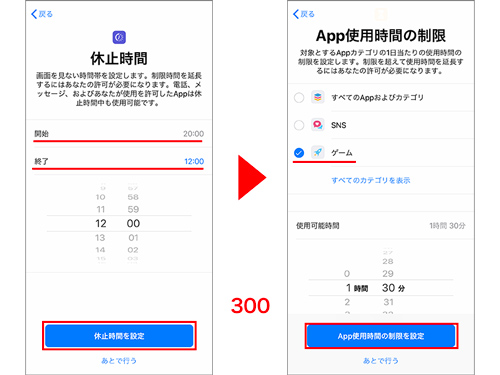
「休止時間」を設定。「開始」から「終了」までの間は、電話など一部のアプリを除いてiPhoneを使用できなくなります→「App使用時間の制限」を設定。「ゲームは1日1時間」など、カテゴリ別(※)にアプリを使える時間を決めます
※カテゴリ別:例えば、LINEやTwitterなどを時間制限する場合は「SNS」、YouTubeやNetflixなどは「エンターテインメント」に、それぞれ使用可能時間を設定します
スクリーンタイムを設定するとどうなる?
上記の方法で設定が完了すると、お子さんのiPhoneに使用制限がかかります。
また、保護者のiPhoneからお子さんのiPhoneの使用状況を確認することができるようになります。
以上で、お子さんのiPhoneに使用制限を設定し、保護者がその使用状況を確認できる環境ができました。しかし、一度設定したらあとは機能任せというわけにはいきません。実際に生活する中で、変更したほうが良い部分や、一時的に制限を許可する必要が出てくる場合もあるでしょう。次のページではその場合の対応方法をご紹介します。